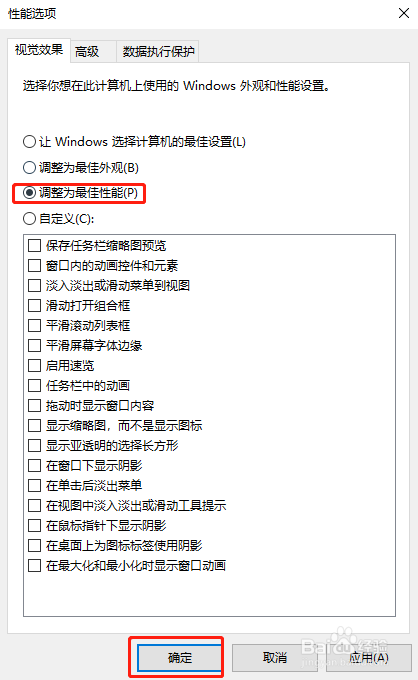1、在桌面,右键【此电脑】,选择【属性】 1)“此电脑”也就是以前windows系统的“我的电脑”,通常桌面上都有这个图标 2)如果桌面没有这个图标话,可以参照下面步骤2-4将图标显示出来 3)如果桌面有这个图标的话,可以直接跳到第5步开始设置

2、桌面显示“此电脑”操作步骤 - 1 在桌面点击鼠标右键,选择【个性化】

3、桌面显示“此电脑”操作步骤 - 2 在个性化设置界面,选择【主题】,点击右侧的【桌面图标设置】

4、桌面显示“此电脑”操作步骤 - 3 在【桌面图标设置】窗口中,勾选【计算机】,点击【确定】按钮即可

5、点击弹出界面左侧的【高级系统设置】

6、在【系统属性】弹窗中点击【高级】->【设置】

7、在【性能选项】弹窗中的【视觉效果】中勾选【调整为最佳性能】,点击【确定】按钮即可